느린 컴퓨터를 수정하는 상위 10가지 무료 프로그램
게시 됨: 2010-05-20대부분의 컴퓨터 사용자는 결국 동일한 문제에 직면하게 됩니다. 몇 달 동안 사용하면 속도가 느려집니다. 정크 파일, 부풀려진 소프트웨어 및 레지스트리 오류로 인해 PC가 느려지기 때문에 이는 불가피합니다. 컴퓨터 초보자는 이미 새 컴퓨터가 필요한지 아니면 아직 희망이 있는지 궁금해하기 시작하며 업그레이드할 것이 있으면 무엇이든 업그레이드할 기술자를 부를 수 있습니다.
다행히 컴퓨터 성능을 높이는 더 쉬운 방법이 있으며 느린 컴퓨터를 수정하는 방법을 알기 위해 컴퓨터 천재가 될 필요는 없습니다. 어떤 도구를 사용해야 하는지만 알면 됩니다. 그래서, 여기 당신의 오래된 PC를 새것처럼 좋게 만들어줄 상위 10가지 무료 프로그램 목록이 있습니다.
1. 씨클리너
CCleaner는 임시 인터넷 파일, Windows 임시 파일, 쿠키, 검색 기록 등과 같이 시간이 지남에 따라 축적되는 모든 정크를 찾아 제거하여 컴퓨터를 더 빠르게 만듭니다. 글쎄, 당신은 아이디어를 얻었습니다.
CCleaner에는 레지스트리 클리너, 시작 관리자 및 제거 관리자도 있습니다. 모두 충분히 잘 작동하며 빠른 PC 유지 관리에 사용할 수 있습니다.
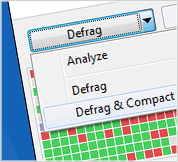
2. Auslogics 디스크 조각 모음
가장 인기 있는 조각 모음 중 하나입니다. 무료이며 Windows 내장 유틸리티보다 훨씬 빠르며 하드 드라이브 최적화도 수행할 수 있습니다. 이를 통해 파일을 조각 모음하고 여유 공간을 확보하여 파일 액세스 속도를 높이고 시스템 파일을 디스크 시작 부분으로 이동하여 컴퓨터가 더 빨리 부팅되도록 할 수 있습니다.
모든 기능에 대한 또 다른 멋진 추가 기능은 색상 테마를 사용하여 디스크 조각 모음을 개인화하는 기능입니다.
3. 자동 실행
시작 항목이 너무 많으면 Windows 부팅 시간이 크게 늘어날 수 있습니다. 따라서 Windows가 로드될 때까지 기다려야 하는 경우 시작 항목이 이에 대한 책임이 있을 수 있습니다.
Autoruns는 시스템 부팅 또는 로그인 중에 실행되도록 구성된 프로그램을 보여주고 Windows에서 처리하는 순서대로 항목을 표시하는 훌륭한 유틸리티입니다. 이러한 프로그램에는 시작 폴더, Run, RunOnce 및 기타 레지스트리 키에 있는 프로그램이 포함됩니다. Explorer 셸 확장, 도구 모음, 브라우저 도우미 개체, Winlogon 알림, 자동 시작 서비스 등을 포함한 다른 위치를 표시하도록 자동 실행을 구성할 수 있습니다.
자동 실행은 사용하기가 매우 쉽습니다. 자동 시작 항목을 비활성화하려면 해당 확인란의 선택을 취소하기만 하면 됩니다. 자동 시작 구성 항목을 삭제하려면 삭제 메뉴 항목 또는 도구 모음 버튼을 사용하십시오.
4. 레보 제거 프로그램
프로그램이 너무 많으면 시스템 리소스를 많이 차지할 수 있습니다. 따라서 느린 컴퓨터를 수정하려면 사용하지 않는 프로그램을 제거하는 것이 가장 좋습니다.
Revo Uninstaller는 작지만 강력한 유틸리티로 Download.com의 Uninstallers 카테고리에서 1위를 차지했습니다. Windows 추가/제거 도구보다 훨씬 빠르고 일부 소프트웨어 제거 프로그램이 남기는 흔적을 제거하는 기능과 8개의 추가 청소 도구와 같은 훨씬 더 많은 기능이 있습니다.
Revo를 실행하면 설치된 소프트웨어 목록이 있는 발표자가 나타납니다. 마우스 오른쪽 버튼을 클릭하면 목록에서 제거 및 제거, Google 검색, 설치 디렉토리 표시, 애플리케이션의 도움말 파일, 정보 화면 및 업데이트 링크에 대한 빠른 액세스에 이르는 선택 목록이 제공됩니다.
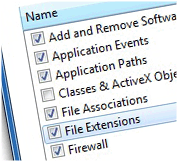

5. Auslogics 레지스트리 클리너
레지스트리를 수정하여 컴퓨터 속도를 높이는 방법이 궁금하십니까? 레지스트리 오류로 인해 컴퓨터가 불안정해지고 성능이 저하되는 경우가 많습니다. Auslogics Registry Cleaner는 대부분의 레지스트리 오류를 찾아 수정하여 컴퓨터를 더 빠르고 안정적으로 만드는 도구입니다. 일부 레지스트리 클리너와 달리 변경하기 전에 레지스트리를 백업하고 달리 지정하지 않는 한 안전한 범주만 검사하기 때문에 사용하기에 절대적으로 안전합니다.
6. 드라이버 스위퍼
대부분의 컴퓨터 사용자는 USB 플래시 드라이브, 디지털 카메라, 휴대폰, 웹캠, 프린터 및 스캐너와 같은 다양한 장치를 컴퓨터에 매우 자주 연결합니다. 장치가 처음 연결되면 CD에서 장치 드라이버를 설치하거나 자동으로 설치됩니다. 불행히도 드라이버는 구식이 되어 장치 사용을 중단하는 순간 완전히 쓸모 없게 될 수 있습니다. 오래된 드라이버와 드라이버 잔여물은 시스템 불안정 및 시작 문제로 이어질 수 있습니다. 그렇기 때문에 영원히 제거하는 것이 중요합니다.
Driver Sweeper는 장치 드라이버를 업데이트하거나 제거하는 데 도움이 되는 도구입니다. 현재 이 소프트웨어는 NVIDIA(디스플레이 및 칩셋), ATI(디스플레이), Creative(사운드) Realtek(사운드), Ageia(PhysX) 및 Microsoft(마우스)를 지원합니다. Driver Sweeper는 설치 프로그램이 있는 클래식 버전과 휴대용 버전의 두 가지 버전으로 제공됩니다.
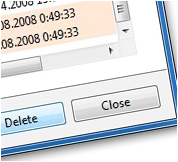
7. Auslogics 중복 파일 찾기
활성 컴퓨터 사용자인 경우 디스크 공간을 절약하기 위해 삭제할 수 있는 중복 파일이 많이 있을 가능성이 큽니다. Auslogics Duplicate File Finder는 불필요한 복사본을 찾아 삭제하는 간단한 무료 유틸리티입니다. Auslogics Duplicate File Finder의 가장 좋은 기능 중 하나는 콘텐츠별로 파일을 일치시킬 수 있다는 것입니다. 이렇게 하면 중복되지 않은 파일을 실수로 삭제하지 않습니다.
8. Secuina 개인 소프트웨어 검사기(PSI)
Secunia PSI는 컴퓨터를 안전하게 유지하고 잠재적으로 응용 프로그램의 속도를 높이는 데 도움이 되는 매우 편리한 도구입니다. 이 소프트웨어는 PC를 공격에 노출시키는 취약하고 오래된 프로그램과 플러그인을 감지합니다. 해결책은 패치를 적용하는 것이지만 웹 사이트에서 웹 사이트로 이동하고 수많은 응용 프로그램에 대한 패치를 다운로드하는 것은 지루한 작업일 수 있습니다. Secunia PSI는 이를 자동화하고 보안을 유지하기 위해 프로그램과 플러그인을 업데이트해야 할 때 알려줍니다. 소프트웨어 패치는 오래된 프로그램으로 인해 소프트웨어가 느려지고 안정성이 떨어지기 때문에 느린 컴퓨터를 수정하는 데도 도움이 될 수 있습니다.
9. Foxit 리더
엄밀히 말하면 Foxit Reader는 속도 향상 도구가 아닙니다. 그럼에도 불구하고 특히 PDF를 많이 사용하는 경우 생산성이 크게 향상됩니다. 부풀려진 Adobe Reader와 달리 Foxit은 가볍고 빠르며 멀티미디어 지원, 탭이 있는 PDF 검색 및 콘텐츠 공유 옵션과 같은 몇 가지 유용한 기능이 있습니다.
10. 크롬
인터넷 검색이 원하는 만큼 빠르지 않고 브라우저에 문제가 있다고 생각되면 더 빠른 브라우저인 Google Chrome으로 전환하는 것을 고려할 때입니다. 귀찮게 Internet Explorer와 Firefox는 시작 시 매우 느리고 많은 RAM을 소모할 수 있습니다. 따라서 컴퓨터가 그다지 강력하지 않은 경우 Chrome이 적합한 브라우저입니다.
